


Windows 11带来了许多新的特性和改进,其中一个显著的变化就是任务栏的重新设计。在默认设置下,任务栏位于屏幕底部,但是有些用户可能更习惯将任务栏放置在屏幕的左侧。幸运的是,Windows 11允许用户自定义任务栏的位置,使其更符合个人的偏好和习惯。在本文中,我们将介绍如何将Windows 11任务栏靠左显示,以便您可以更舒适地使用您的操作系统。
具体方法如下:
1、右键点击电脑桌面,启启个性化设置。
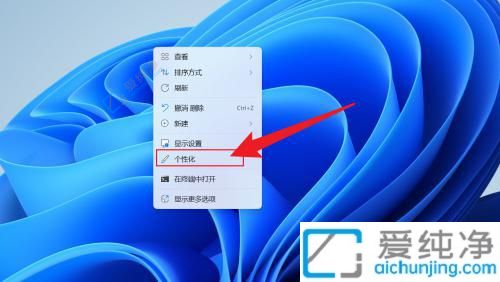
2、打开个性化设置后,轻触任务栏。
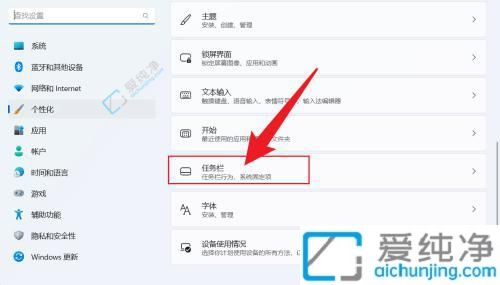
3、点击任务栏行为。
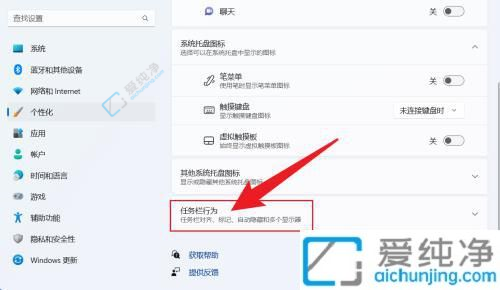
4、调整任务栏对齐方式,选择靠左。
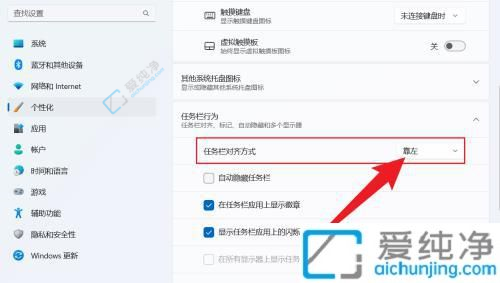
通过以上步骤,我们可以很容易地将Windows 11的任务栏靠左显示,符合我们的个人使用习惯,提升操作的便利性和舒适度。需要注意的是,Windows 11可能会持续更新和改进,因此在不同版本下的操作方式可能会有所不同,建议大家根据实际情况进行操作。
| 留言与评论(共有 条评论) |